7.3 特征的复制与删除
在零件建模过程中,如果有相同的零件特征,用户可以利用系统提供的特征复制功能进行复制,这样可以节省大量的时间,达到事半功倍的效果。
SolidWorks 2012提供的复制功能,不仅可以实现同一个零件模型中的特征复制,还可以实现不同零件模型之间的特征复制。
下面介绍在同一个零件模型中复制特征的操作步骤。
(1)在图7-75中选择特征,此时该特征在图形区中将以高亮度显示。
(2)按住〈Ctrl〉键,拖动特征到所需的位置上(同一个面或其他的面上)。
(3)如果特征具有限制其移动的定位尺寸或几何关系,则系统会弹出“复制确认”对话框,如图7-76所示,询问对该操作的处理。

图7-75 打开的文件实体

图7-76 “复制确认”对话框
●单击“删除”按钮,将删除限制特征移动的几何关系和定位尺寸。
●单击“悬空”按钮,将不对尺寸标注、几何关系进行求解。
●单击“取消”按钮,将取消复制操作。
(4)如果在步骤(3)中单击“悬空”按钮,则系统会弹出“SolidWorks 2012”对话框,如图7-77所示。警告在模型特征存在错误,可能会复制失败,需要修复,单击“继续(忽略错误)”对话框,退出对话框,同时,模型树列表中显示上步复制零件特征存在错误,需要修改。

图7-77 “SolidWorks 2012”对话框
(5)要重新定义悬空尺寸,首先在FeatureManager设计树中右击对应特征的草图,在弹出的快捷菜单中单击“编辑草图”命令。此时悬空尺寸将以灰色显示,在尺寸的旁边还有对应的红色控标,如图7-78所示。然后按住鼠标左键,将红色控标拖动到新的附加点。释放鼠标左键,将尺寸重新附加到新的边线或顶点上,即完成了悬空尺寸的重新定义。
下面介绍将特征从一个零件复制到另一个零件上的操作步骤。
(1)选择菜单栏中的“窗口”→“平铺”命令,以平铺方式显示多个文件。
(2)在一个文件的FeatureManager设计树中选择要复制的特征。
(3)选择菜单栏中的“编辑”→“复制”命令,或单击“标准”工具栏中的 (复制)按钮。
(复制)按钮。
(4)在另一个文件中,选择菜单栏中的“编辑”→“粘贴”命令,或单击“标准”工具栏中的 (粘贴)按钮。
(粘贴)按钮。
如果要删除模型中的某个特征,只要在“FeatureManager设计树”或图形区中选择该特征,然后按〈Delete〉键,或右击,在弹出的快捷菜单中选择“删除”命令即可。系统会在“确认删除”对话框中提出询问,如图7-79所示。单击“是”按钮,就可以将特征从模型中删除掉。
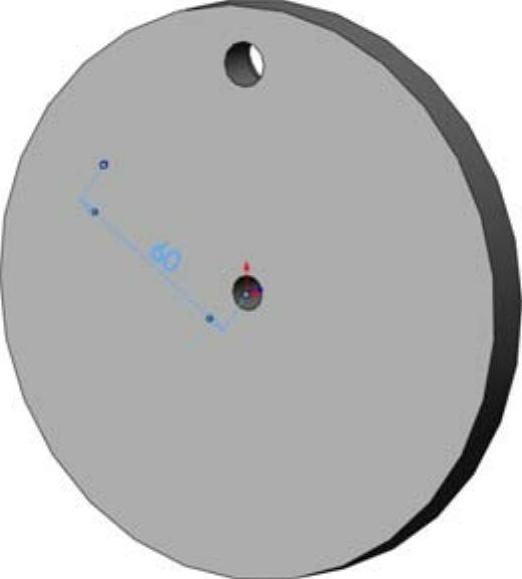
图7-78 显示悬空尺寸
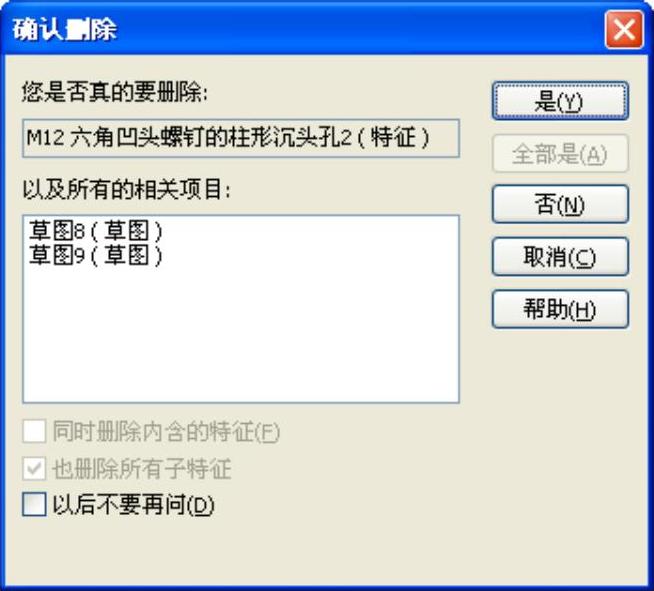
图7-79 “确认删除”对话框
技巧荟萃
对于有父子关系的特征,如果删除父特征,则其所有子特征将一起被删除,而删除子特征时,父特征不受影响。
